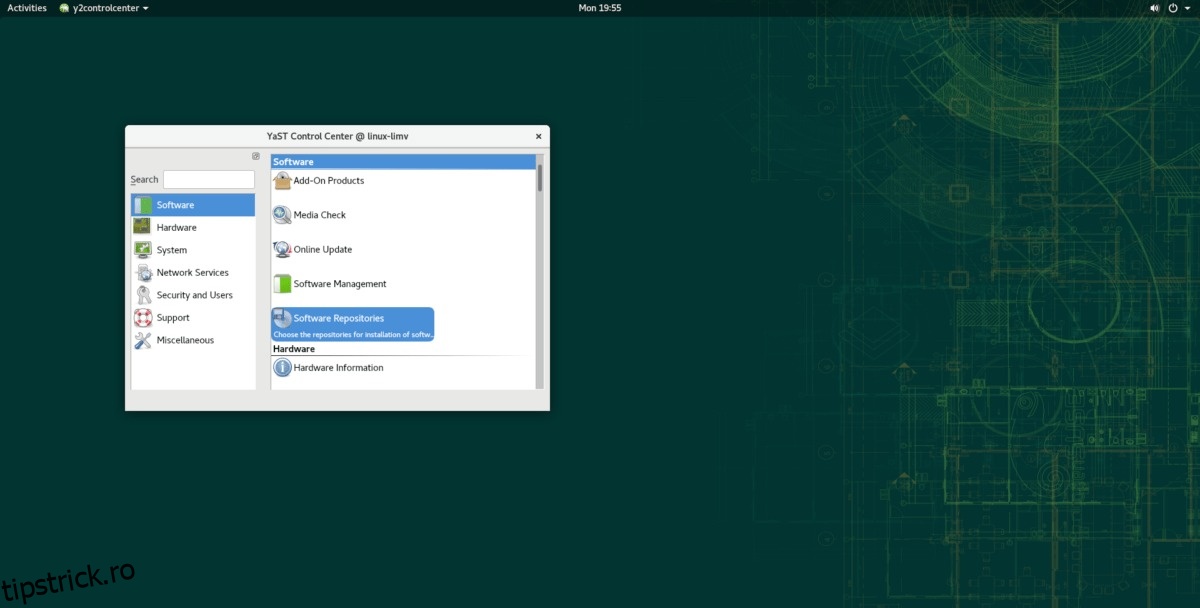OpenSUSE Linux are o mulțime de moduri prin care utilizatorii pot instala software din surse software neoficiale, personalizate. Drept urmare, reușește să ofere una dintre cele mai mari selecții de software Linux din comunitatea open source. Totuși, deoarece este un sistem de operare Linux mai puțin popular (comparativ cu Ubuntu, Fedora, Debian și altele), mulți utilizatori noi în lumea OpenSUSE nu sunt siguri cum să adauge aceste surse de software personalizate pe OpenSUSE Linux.
În acest ghid, vom explora în profunzime OpenSUSE și vom explica cum să adăugați surse de software personalizate, terță parte la sistem. De asemenea, vă vom arăta cum să eliminați aceste surse de software personalizate, ceea ce poate fi deosebit de util, deoarece eliminarea acestora poate fi la fel de confuză ca și adăugarea lor.
Cuprins
Adăugarea de surse software personalizate – YaST
Distribuțiile OpenSUSE Linux sunt livrate cu YaST, o cutie de instrumente GUI completă, care permite utilizatorilor să facă totul, de la stabilirea specificațiilor hardware la crearea diferitelor programe software pentru server, la adăugarea de depozite de software și multe altele. Este foarte ușor de utilizat și, dacă sunteți nou în sistemul de operare, dezvoltatorii SUSE ar prefera să utilizați YaST pentru a realiza cea mai mare parte a modificării sistemului cu acesta.
Pentru a începe, găsiți adresa URL a depozitului de software terță parte pe care doriți să îl adăugați la OpenSUSE. Apoi, evidențiați-l cu mouse-ul și copiați-l în clipboard. De acolo, deschideți meniul aplicației, căutați „YaST” și deschideți-l.
Când instrumentul YaST pornește, introduceți parola. De îndată ce o faceți, veți avea acces la Centrul de control YaST, care prezintă multe categorii diferite de setări.
Căutați prin Centrul de control YaST și faceți clic pe „Software”. Apoi, după ce ați selectat categoria „Software”, găsiți „Surse de software” și faceți clic pe aceasta pentru a lansa instrumentul de gestionare a depozitului de software al OpenSUSE.
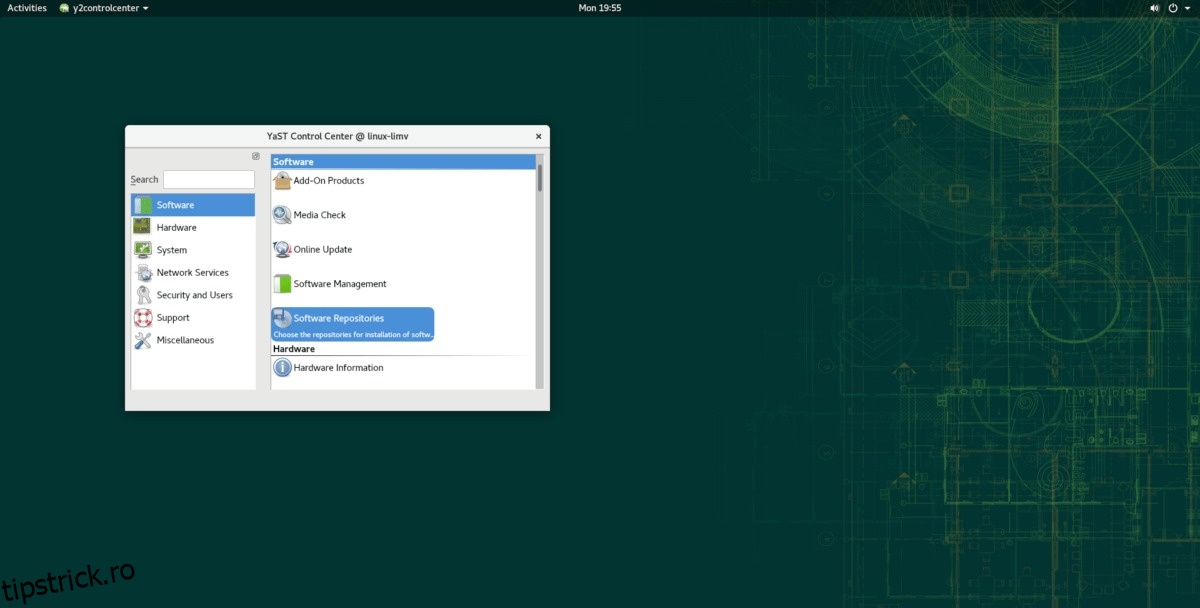
În instrumentul YaST Software Repositories, veți vedea o listă masivă a fiecărei surse de software care se află în prezent pe sistemul dumneavoastră OpenSUSE Linux. Pentru a adăuga o nouă sursă de software terță parte la această listă, priviți în partea de jos a ferestrei și faceți clic pe butonul „Adăugați”.
După ce faceți clic pe „Adăugați”, va apărea o pagină nouă cu mai multe opțiuni. Selectați „Specificați URL”, apoi faceți clic pe „Următorul” pentru a trece la pagina următoare.
Pe pagina care urmează opțiunile 1, veți vedea două casete de text. Găsiți caseta sub Repository Name” și scrieți numele depozitului de software terță parte. Apoi, faceți clic dreapta pe caseta „URL” și inserați URL-ul depozitului software din clipboard.
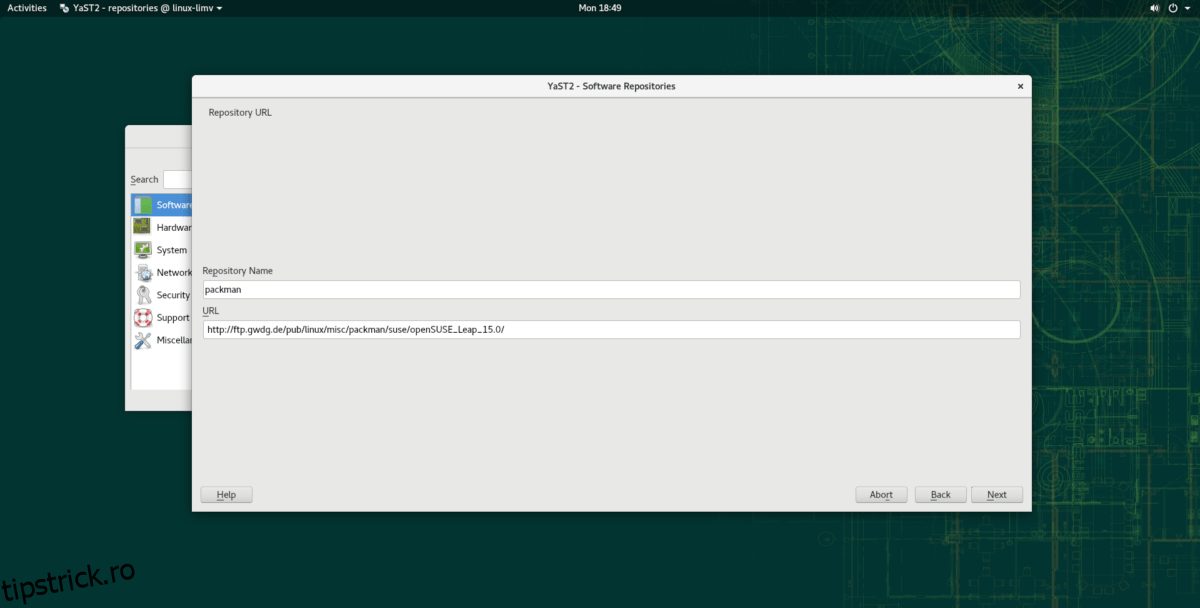
Când ambele casete sunt completate în YaST, selectați butonul „Următorul” de pe pagină. Permiteți OpenSUSE să descarce tot ceea ce este necesar pentru a vă configura noul depozit de software personalizat.
Eliminarea surselor software personalizate – YaST
Eliminarea unei surse de software pe OpenSUSE se face și în YaST în aplicația de gestionare a software-ului. Pentru a elimina un depozit, lansați YaST, introduceți parola, faceți clic pe „Gestionare software”, apoi pe „Surse software”, așa cum ați făcut înainte. Apoi, scanați lista și faceți clic pe repo-ul pe care încercați să îl eliminați. După aceea, selectați butonul „Șterge”.
Avertisment: nu ștergeți depozitele oficiale de software OpenSUSE din sistemul dvs., ci doar pe cele de la terți. Dacă eliminați sursele oficiale de software, sistemul dumneavoastră se poate rupe și deveni inutilizabil după actualizări.
Când selectați opțiunea „Ștergere” din YaST, vă va întreba dacă doriți să eliminați sursa software. Alegeți „Da” pentru a confirma, iar depozitul de software ar trebui să dispară.
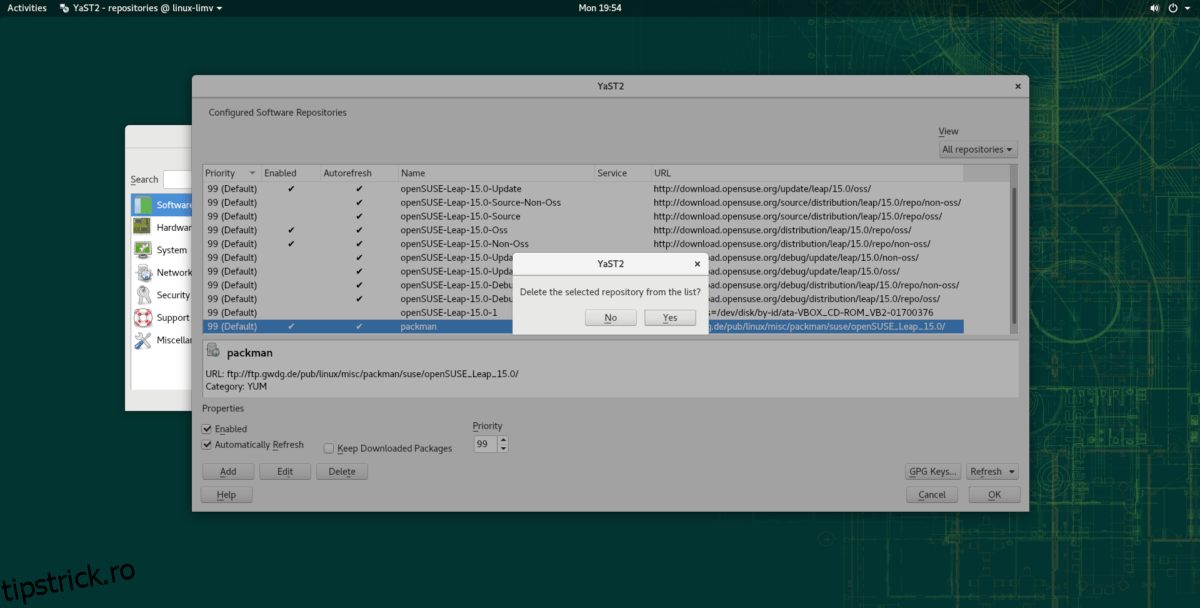
Adăugarea de surse software personalizate – Terminal
Dacă nu sunteți un fan al interfețelor grafice și preferați terminalul, veți fi bucuroși să știți că este la fel de ușor să adăugați surse de software personalizate pe OpenSUSE în acest fel precum este în cazul lui YAST. Iată cum funcționează.
Pentru a începe, lansați o fereastră de terminal apăsând Ctrl + Alt + T sau Ctrl + Shift + T de pe tastatură. Apoi, evidențiați depozitul de software pe care încercați să îl adăugați în sistem și copiați-l în clipboard.
După salvarea depozitului de software în clipboard, reveniți la terminal și scrieți următoarea comandă.
Notă: puteți lipi adresa URL a depozitului software în terminal cu Ctrl + Shift + V.
sudo zypper addrepo -f https://url-of-software-repository/ name-of-repository
Apăsați Enter pentru a adăuga noul depozit de software la OpenSUSE. Apoi, reîmprospătați sursele software pentru a finaliza procesul de configurare.
sudo zypper refresh
Eliminarea surselor software personalizate – Terminal
Doriți să scăpați de o sursă de software terță parte pe OpenSUSE prin terminal? Iată cum să o faci.
Mai întâi, rulați comanda repos pentru a vedea toate depozitele de software configurate în prezent pe sistem.
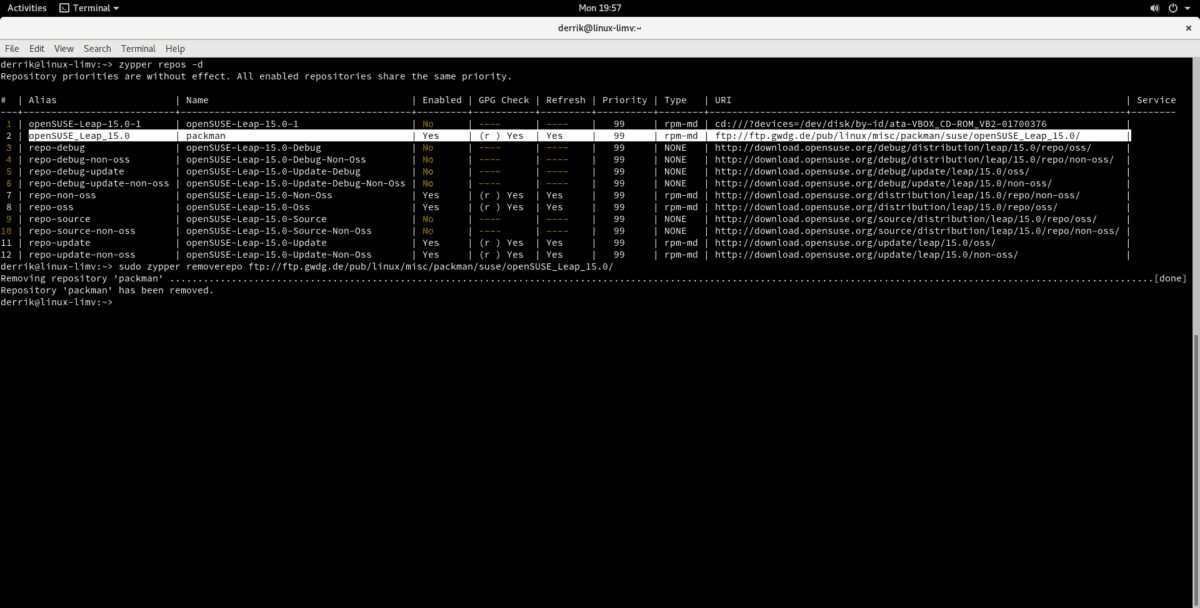
zypper repos -d
Priviți rezultatul comenzii repos și copiați adresa URL a depozitului pe care doriți să îl eliminați și utilizați comanda removerepo pentru a scăpa de el.
sudo zypper removerepo https://url-of-software-repository/